Cauze și modalități de a rezolva problema OBS care nu captează audio
OBS Studio a fost o opțiune populară pentru mulți streameri de jocuri atunci când vine vorba de înregistrare. Chiar și până în acest moment, oamenii continuă să-l folosească. Cu toate acestea, unii utilizatori au raportat că s-au confruntat cu probleme tehnice și le-au considerat frustrante. O astfel de problemă este că OBS nu captează sunetul jocului. Drept urmare, utilizatorii sunt nevoiți să depaneze și să găsească soluții. Din fericire, ai ajuns la această postare. Aici, vom aprofunda în motivele comune ale OBS nu înregistrează audio problemă. În cele din urmă, vom oferi sfaturi practice pentru a o remedia eficient.
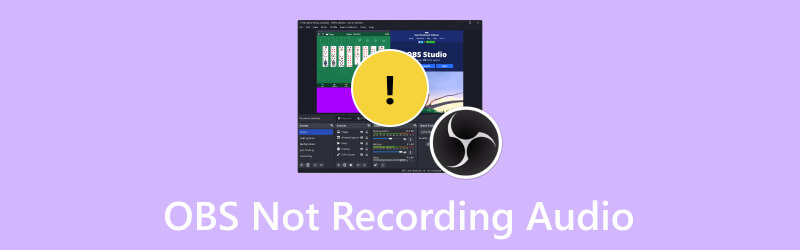
CONȚINUTUL PAGINII
Partea 1. De ce OBS nu înregistrează audio
Dacă te confrunți cu o problemă OBS care nu emite audio, nu ești singur. Mulți s-au plâns de aceeași problemă. Poate fi dificil să găsiți cauza principală a problemei, mai ales dacă s-a întâmplat în mod neașteptat. Prin urmare, aici vom enumera cauzele comune pentru care apare această problemă. În acest fel, vă va fi mai ușor să remediați problema.
- OBS a fost dezactivat neintenționat.
- Este posibil să fi ales un dispozitiv audio incorect.
- Este posibil ca driverele audio pe care le utilizați să nu fie actualizate.
- Este posibil să existe setări de sunet configurate greșit.
- Sistemul computerului și versiunea OBS instalată nu sunt compatibile.
Partea 2. Cum să remediați OBS care nu înregistrează audio
Acestea sunt următoarele motive pentru care OBS nu înregistrează audio desktop. Pentru a vă ajuta să scăpați de această problemă, am împărtășit și tehnici pe care le puteți folosi. Iată modalitățile de a remedia problema.
Soluția 1. Activați OBS pe computer
Uneori, este posibil să fi dezactivat din greșeală OBS, de aceea nu este înregistrat niciun sunet. Dacă acesta este cazul, încercați să-l dezactivați în Mixerul de volum. Este prima metodă de a rezolva problema. Faceți-o urmând ghidul de mai jos.
Pasul 1. În colțul din dreapta jos al ecranului computerului, faceți clic dreapta pe butonul Difuzor. Din opțiunile care vor apărea, alegeți Open Volume Mixer.
Pasul 2. Acum, verificați dacă butonul difuzorului pentru OBS Studio este dezactivat. Dacă da, faceți clic pe el pentru a-l activa.
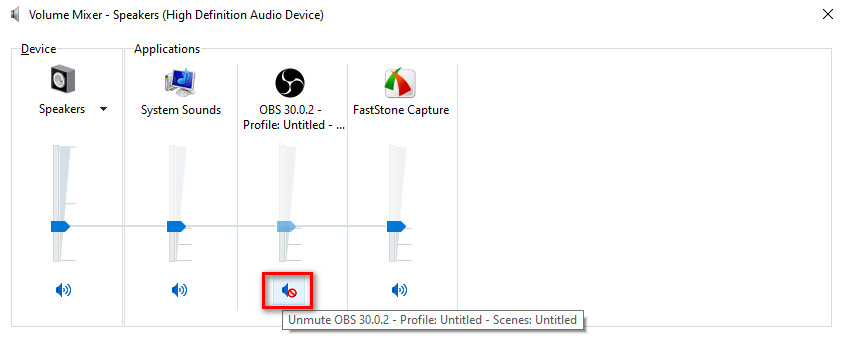
Soluția 2. Faceți din difuzoare dispozitivul audio implicit
Uneori, problema apare deoarece ați setat un alt dispozitiv audio ca redare implicită a dispozitivului. Deci, remediați sunetul OBS care nu funcționează setând difuzoarele ca dispozitiv audio implicit. Pentru a face acest lucru, faceți clic pe butonul Difuzor și alegeți Deschide Setări sunet. Derulați în jos până când vedeți Panoul de control al sunetului. Selectați Boxe, faceți clic pe Set Default și OK.
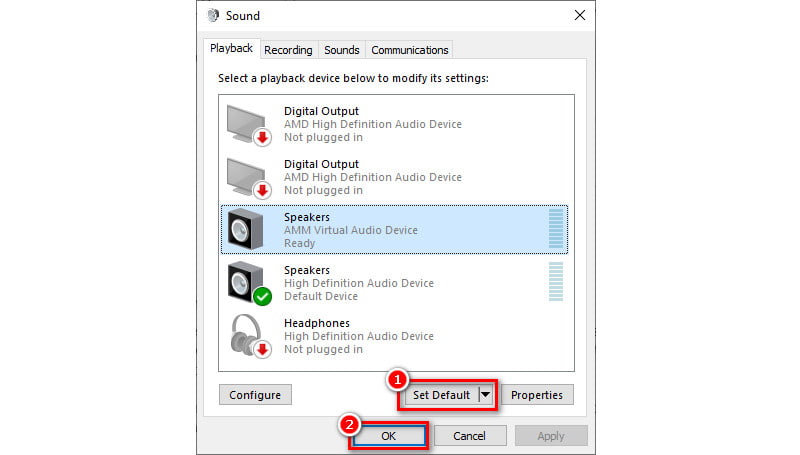
Soluția 3. Actualizați driverele audio
Încă o metodă de încercat dacă întâmpinați o problemă cu audio pe OBS este să actualizați driverele audio. Actualizarea acestora vă va permite să aveți o captură adecvată de intrare și ieșire. De asemenea, s-ar putea să remediați OBS-ul de captare a sunetului jocului cu această metodă. Iată cum.
Pasul 1. Faceți clic dreapta pe butonul Fereastră din colțul din stânga jos al ecranului computerului. Apoi, alegeți Managerul de dispozitive.
Pasul 2. Dintr-o fereastră care va apărea, navigați la opțiunea Intrări și ieșiri audio. Faceți dublu clic pe el pentru a vedea toate driverele. Faceți clic dreapta pe driverul pe care doriți să îl actualizați.
Pasul 3. În cele din urmă, în meniul derulant care va apărea, alegeți opțiunea Actualizare driver. În următoarea interfață, alegeți Căutați automat drivere. Windows va verifica cea mai recentă versiune a dispozitivului audio și o puteți instala dacă există. Faceți clic aici pentru a obține cele mai bune modalități despre cum înregistrați sunet pe Windows dispozitive.
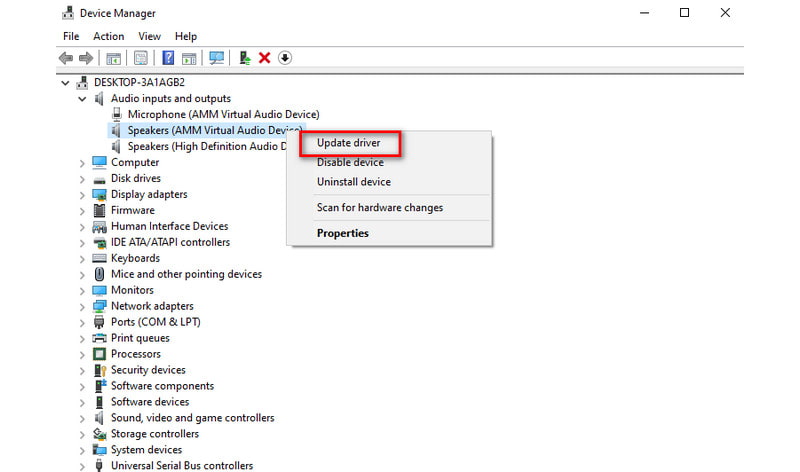
Soluția 4. Verificați Setările audio
Următoarea soluție de încercat este să vă verificați setările audio. Uneori, puteți experimenta că OBS nu înregistrează sunetul microfonului. De ce? Se datorează unor setări configurate greșit. Pentru a rezolva problema, deschideți software-ul OBS pe computer. Mergi la Fișier> Audio. Pe Desktop Audio și Microfon/Auxiliar, selectați dispozitivul dorit.
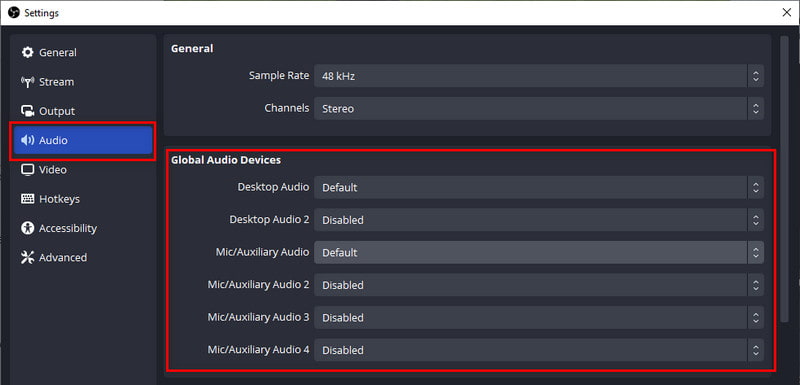
Partea 3. Încă nu se poate înregistra audio cu OBS
Dacă încă vă confruntați cu problemele audio OBS, luați în considerare utilizarea unui alt instrument. Un astfel de software pe care îl puteți utiliza ca alternativă la OBS este Vidmore Screen Recorder. Oferă o soluție ușoară pentru a captura înregistrări de înaltă calitate pentru activitățile dvs. de pe ecran. Folosind-o, vă puteți înregistra întregul ecran sau orice parte a acestuia. De asemenea, îl puteți utiliza pe diferite activități desktop. Înseamnă că puteți înregistra întâlniri, conferințe, tutoriale și chiar jocuri. De asemenea, puteți captura simultan microfonul, camera web și sunetul sistemului. Deci, va fi o soluție excelentă dacă aveți o problemă cu camera virtuală OBS fără sunet. În timpul înregistrării, puteți, de asemenea, să faceți instantanee și să utilizați instrumente de desen. Este posibilă modificarea formatului video de ieșire, a calității și a setărilor de codec. Nu în ultimul rând, este disponibil atât pe computerele Mac, cât și pe computerele Windows. Acum, iată cum să-l folosești.
Pasul 1. Obțineți Vidmore Screen Recorder pe computer folosind butonul Descărcare de mai jos. Așteptați ca instalarea să se termine și se va lansa instantaneu.
Pasul 2. Selectați Video Recorder pe interfața instrumentului. În următoarea interfață, alegeți zona de înregistrare. Apoi, porniți butoanele pentru camera web, sunetul sistemului și microfonul, dacă este necesar.
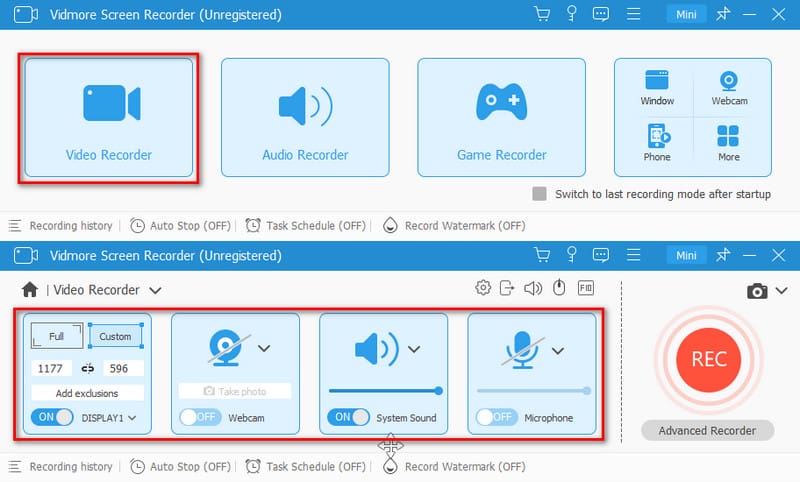
Pasul 3. Odată ce totul este setat, apăsați butonul REC pentru a iniția înregistrarea ecranului dorit. Pentru a termina înregistrarea, puteți face clic pe butonul Stop.
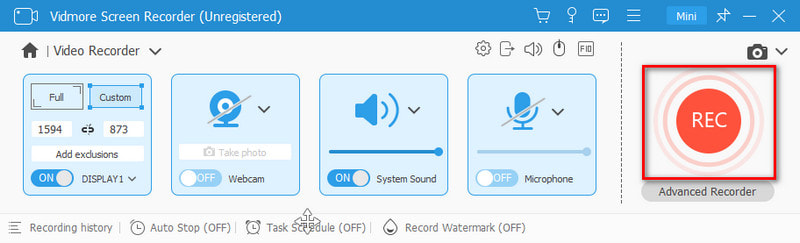
Pasul 4. În fereastra de previzualizare, tăiați înregistrarea pentru a elimina părțile în exces. În cele din urmă, faceți clic pe opțiunea Terminat pentru a o salva pe stocarea dispozitivului local de pe aceasta Alternativa OBS.
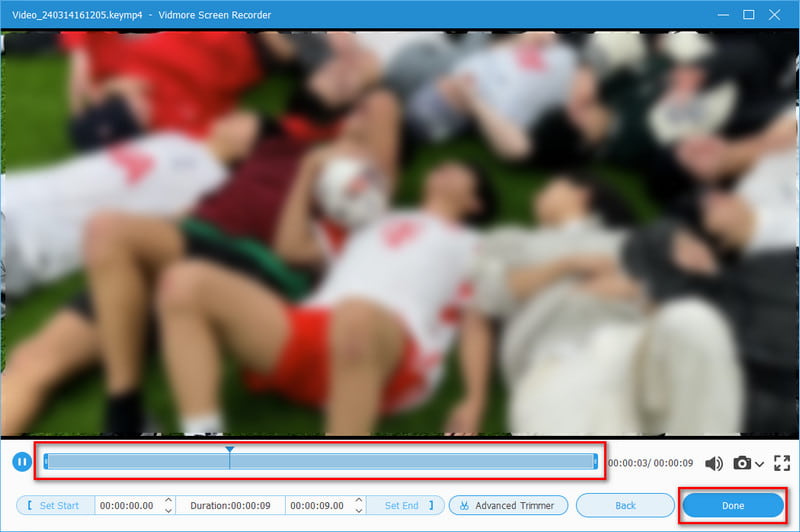
Partea 4. Întrebări frecvente despre cum să remediați OBS care nu înregistrează audio
De ce îmi dezactivează OBS sunetul?
Există câteva motive pentru care OBS vă dezactivează sunetul. Poate fi din cauza setărilor tehnice sau a legăturilor de taste care dezactivează sursele audio. Un alt motiv ar putea fi că sunetul dvs. este probabil direcționat către profilul A2DP. Astfel, asigurați-vă că este setat la Profilul Hands-Free (HFP).
De ce este dezactivat sunetul desktop OBS?
Multe motive pot determina dezactivarea sunetului desktop OBS. În primul rând, ar putea fi din cauza setărilor configurate greșit. Încă o cauză se datorează driverelor audio învechite. Deci, asigurați-vă că ați selectat dispozitivul audio corect în setările OBS. De asemenea, actualizați întotdeauna driverele audio.
Cum activez audio pe OBS?
Pentru a activa audio pe OBS, navigați la secțiunea mixer audio din OBS. Apoi, asigurați-vă că sursele audio adecvate sunt selectate și nu sunt dezactivate. În plus, verificați setările audio ale sistemului dvs. Acest lucru este pentru a verifica dacă OBS are acces la dispozitivele audio de care are nevoie pentru a captura audio în mod corespunzător.
De ce OBS nu are sunet de la cardul de captură?
Este posibil ca OBS să nu aibă sunet de la placa de captură din diverse motive. Poate fi din cauza setărilor incorecte din OBS și a driverelor învechite. Un alt vinovat ar putea fi că unele carduri de captură ar putea avea nevoie de configurații specifice.
Concluzie
După cum se arată mai sus, acestea sunt motivele și soluțiile pentru OBS nu înregistrează audio probleme. Până acum, vă va fi mai ușor să remediați această problemă. Cu toate acestea, dacă niciunul dintre sfaturi nu funcționează și OBS încă funcționează defectuos, utilizați o alternativă mai bună. Luați în considerare un program de înregistrare video ca Vidmore Screen Recorder. Cu interfața sa intuitivă, s-ar putea să-l folosești cu plăcere chiar dacă ești începător. Așa că încercați-l acum pentru a afla mai multe despre capacitățile sale.


